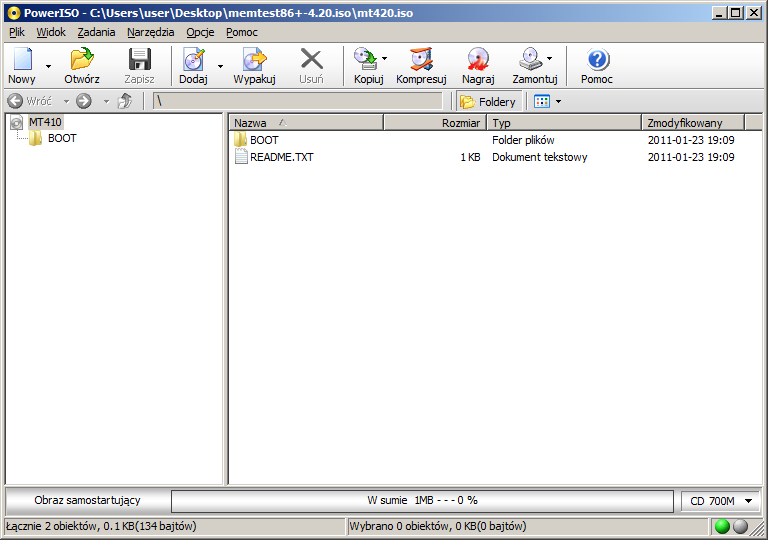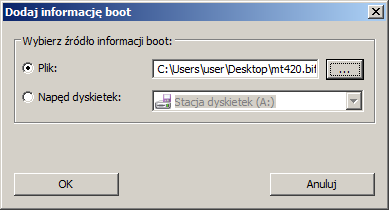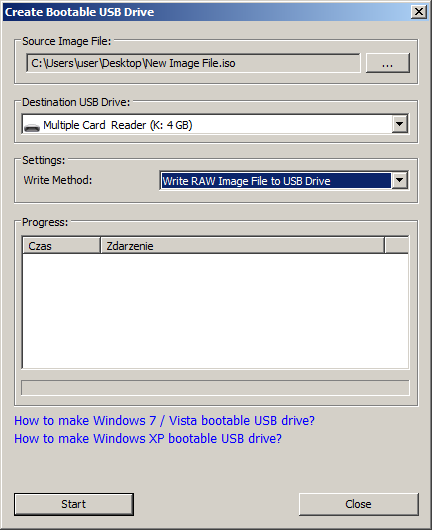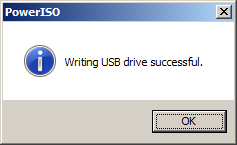-
Postów
35 -
Dołączył
-
Ostatnia wizyta
Treść opublikowana przez charliez
-
Listing partycji odzyskiwania: http://wklej.to/IMMce jednak nie mam nigdzie folderu HDDRecovery ;/ zapewne to calkowicie krzytzuje plany
-
dysk z Toshiby mialem akurat podpiety pod PC i jest to Dysk1 Dysk 0 to mój PCtowski Dysk 2 To poprostu czytnik kart
-
boot.wim wzialem z ukrytej partycji, poprostu zrobilem jej obraz i przywrocielem na VHD. partycje wygladaja to w taki sposob:
-
czyli ten uklad ma byc jako: A, B - fdd C - System Vista, czy moze byc sformatowana D - Co ma byc? Przydzielone do napedu? E - Co z kolei tutaj? To ta partycja recovery? Mam jej przydzielic litere? Folder HDDRecovery co ma zawierac? Moze mi ktos ladnie pokazac jak ten uklad powinien wygladac? I jeszcze pytanie, czy instalujac TOSHIBA RECOVERY DISK CREATOR moge zrobic sobie plyty recovery wlasnie nagrywajac dane z partycji recovery?
-
ok, a co to znaczy, ze: MUSISZ POSIADAĆ ORYGINALNĄ PARTYCJĘ Z ORYGINALNYMI PLIKAMI NA C: I E: i w jaki sposob moge sie dowiedziec jaka dokladnie Vista jest na recovery?zrobilem jeszcze tak, ze podlaczylem dysk z lapka pod pc, do trzeciej partycji skopiowalem zawartosc recovery, w tym plik boot.wim. W EasyBCD dodalem wpis z sekcji WinPE , zeby bootowal z tego pliku i wyhlada on tak: Entry #3Name: NST WinPE ImageBCD ID: {139dcea2-b88c-11e0-b28c-c30ac8cec236}Device: [H:]\WinRE\sources\boot.wimBootloader Path: \Windows\System32\Boot\winload.exe i ok, bootuje pojawia sie fajna tapetka Visty, ale na niej komunikat: Installed program cannot start. Please click OK to turn off your computer. czyli zad jak ichmalo ;/ moze jakies sugestie co do tego bledu?
-
Przedstawiam sytuacje a potem problem: Posiadam ukryta partycje recovery Visty (mbr po paru instalacjach jest oryginalny wiec podczas uruchamiania komputera nie dziala F8, ani sztuczka z 0 [zero], czy tez F11 - laptop to Toshiba) i jest ona w pelni do odczytu bez błędów. zrobilem obraz Ghostem partycji , stworzylem dysk VHD, zamontowalem po czym przywrocilem obraz recovery na ow VHD i posiadam z niej wszystkie pliki (struktura partycji: http://www.devdiary.yoyo.pl/xx.txt ) stworzylem osobna partycje, wypakowalem imagex'em do niej pliki z recovery, ustawilem jako aktywna i magiczny blad z brakiem BOOTMGR. Pokusilem sie o polecenie bootsect /nt60 /force x: niestery nic nie pomoglo. I pytanie: jak ja przywrócic na partycje C:, a zapytam inaczej, czy mozna z partyji recovery w jakis sposob, odczytac kod instalacyjny systemu? dodam jeszcze, ze znalazlem taka instrukcje, jednak nie jestem sobie jej przetlumaczyc z wielu ale to wielu powodow, moze na jej podstawie ktos pokusi sie o zapomoge YOU NEED ORIGINAL PARTITION WITH ORIGINAL FILE INSIDE D: & E: OTERWISE IS IMPOSSIBLE TO RESTORE. YOU NEED E:\HDDRECOVERY FOLDER WITH ORIGINAL FILE INSIDE YOU NEED D:"WINRE" PARTITION WITH ORIGINAL FILE INSIDE. 0-save all data you need in C: partition 1-boot from vista dvd (not important which version) 2-click install to start install process 3-select expert mode to manage HD 4-delete C: partition 5-create a large partition and leave 10G free for later(vista dvd will call it C:) 6-format this partition 7-create a small partition about 10G on the remainig space 8-format this partition too(vista will call it G:) 9-close vista hdd tool (return in first window) 10- click "restore boot"(i don't know how it call in english version) you need to boot the CMD console 11- in cmd console go to e:\hddrecovery\oddfiles\tools 12:type "imagex /apply d:/sources/boot.wim 1 g: " it will create a list of files and folders in G: 13:go to g:\sources\recovery\tools 14:type "hddrecogui" (it will open the gui process of toshiba recovery tool) 15:follow the instructions of toshiba recovery tool 16- enjoy the original factory settings 17-now you can delete the ex-partition G: and expand C: partition with some disk manager program. +18-CREATE THIS DVD-RECOVERY + Hope this helps!
-
@marekW no właśnie na początku nie byliśmy pewni czy to jest konretnie wina Iply @picasso no ok, wiec polecamy deinstalacje
-
ale nie rozumiem co ma do tego data, skoro moze byc skrajnie sprzed 30dni jak i z dnia skanowania jezeli co chwile sie aktualizuja Owszem deinstalacja to na pewno najlepsze wyjscie, ale sadze ze akurat w TrustPort wylaczajac usluge wylaczasz poprostu jedna z funkcji programu, co innego jak bylby to np NOD, takze to tez dobre rozwiazanie. Dodatkowo jezeli nie chcemy deinstalacji to mozna dodac Iple do listy zaufanych aplikacji. Jednak tak czy inaczej najlepiej poprostu wywalic ;P pkolasa Sprawdzales pamiec?
-
hm, nie wiem jak @picasso ale ja na początek rozmyślam nad prostym rozwiązaniem przełączenia usługi w tryb wyłączony; w konsoli kolejno: sc config tpmgma_service start= disabled sc config wipesrv start= disabled sc config gozer start= disabled sc config avss_service start= disabled sc config avas_service start= disabled jeżeli nie da się wyłączyć usług to odinstalować i zobaczyć czy będzie grało, przecież niczym nie ryzykujesz dodatkowo mówiłeś, że tak na prawde nie jesteś pewien jaki plik powoduje BSOD'y. Sprawdz pamięć: http://www.fixitpc.p...moca-memtest86/ PS> pliki moga byc aktualizowane co chwile, takze data to chyba ma malo do gadania ;P
-
TESTOWANIE RAM'u memtest86+ Co to jest i do czego służy MemTest86+? Memtest86+ jest to zaawansowana aplikacja testująca pamięć na zasadzie zapisywania i odczytywania z komórek informacji w postaci patternu - wzoru, który wymusza alokacje informacji w poszczególnych cześciach kości RAM. Jest to ulepszona aplikacja poprzednika Memtest86, kontynuowana przez Samuela Demeulemeestera który sukcesywnie wprowadza ulepszenia w programie poszerzając bazę obsługiwanych chipsetów i procesorów oraz przyspieszając działanie programu Kiedy należy używać programu i jak go uruchomić? Często zdaża się, że komputer nagle odmawia posłuszeństwa plując nam w twarz BSOD'em lub najzwyczajniej się zawiesza, lub na chwile przestaje reagować na polecenia użytkownika. Na pytanie kiedy testować pamięć da się odpowiedzieć na wiele sposobów, ale najbardziej rozsądna odpowiedź jest taka, iż należy to robić co jakiś czas, żeby mieć pewność, że nagle nie zostaniemy z niebieskim ekranem, czy zaskoczeni restartem sprzętu. Aplikacja może być uruchamiana na dwa sposoby: #1 - Z poziomu systemu, czy to x64 czy x86 to nie stanowi problemu (ściągnąć EXE i uruchomić) #2 - Najbardziej odpowiedni - z poziomu "dosowego", czyli bez uruchamiania systemu - bootowalna płyta, czy też pendrive (i tutaj takie narzędzie przygotujemy) Jak stworzyć bootowalną płytę lub pendrive'a z programem? Możę na początek skupimy się na przygotowaniach, czyli pobrania narzędzi i ów aplikacji. Sam program w formie już przygotowanego bootowalnego obrazu .ISO oraz EXE można pobrać stąd: http://www.memtest.org/#downiso Oraz narzędzie w postaci programu PowerISO: https://www.poweriso.com/download.php Instalujemy i uruchamiamy program PowerISO po czym otwieramy ściągniety wcześniej obraz mt420.iso następnie klikamy kolejno: ZADANIA >> PŁYTA SAMOSTARTUJĄCA >> ZAPISZ INFORMACJE BOOT... i zapisujemy plik tam, gdzie jest nam wygodnie. Następnie tworzymy nowy projekt klikając na ikonke Nowy i kolejno: ZADANIA >> PŁYTA SAMOSTARTUJĄCA >> DODAJ INFORMACJE BOOT... otwiera nam się okienko gdzie wskazujemy położenie pliku wcześniej zapisanego z rozszerzeniem *.bif Dokładamy do projektu obrazu plik memtest.exe poprzez przeciągnięcie aplikacji do okna PowerISO lub klikamy na ikonke Dodaj. Zapisujemy klikając na ikonke Zapisz. Następnie kolejno klikamy na: NARZĘDZIA >> STWORZ BOOTOWALNY DYSK USB i w ukazanym okienku kolejno ustawiamy: Nasz zapisany plik obrazu, urządzenie na którym chcemy go zapisać i klikamy Start, (!) oczywiście zgadzając się na sformatowanie urządzenia. Na koniec powinno nam sie pokazać takie okienko: oznaczające sukcesywne stworzenie bootowalnego pendrive'a. Jeżeli chcielibyśmy stworzyć bootowalną płytę, wystarczy otworzyć sciągniety obraz mt420.iso i nagrać go na cd/dvd klikając na ikonke Nagraj Gdzie jeszczę można spotkać MemTest86+? Osobiścię cenię sobie multitool o nazwie Hiren's Boot CD, gdzie jest zbiór wielu innych przydatnych programów, więcej o nim można przeczytać o nim tutaj: https://www.hiren.info/pages/bootcd